نحوه انتقال و حذف رمزهای عبور ذخیره شده در کروم
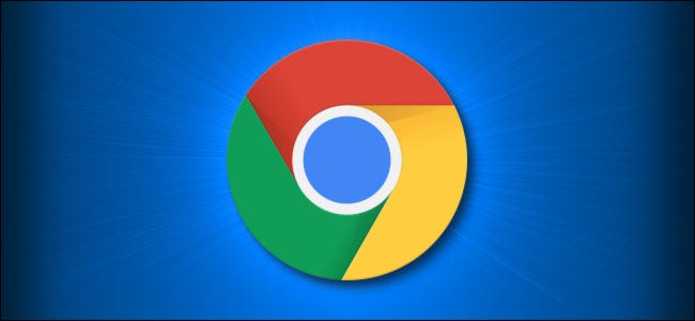
به گزارش «نبض فناوری»، توصیه می کنیم برای ذخیره و همگام سازی تمام نام های کاربری و گذرواژه های خود در دستگاه های مورد استفاده از یک مدیر رمز عبور اختصاصی استفاده کنید زیرا نه تنها از امنیت بالاتری برخوردار می شوید، بلکه راحت تر است زیرا می توانید برای همه حساب های خود رمزهای عبور قوی ایجاد کنید. پس از راه اندازی، تنها کاری که باید انجام دهید این است که رمز عبور اصلی مدیریت رمز عبور را بخاطر بسپارید.
همه مدیران رمزعبور معروف مانند LastPass ، 1Password ، Dashlane و Bitwarden به شما امکان می دهند رمزهای عبور را از کروم وارد کنید. تمام کاری که شما باید انجام دهید این است که فایل CSV تولید شده از کروم را وارد کنید.
گذرواژه های ذخیره شده را از کروم را صادر کنید
ابتدا اجازه دهید همه گذرواژه های ذخیره شده خود را از کروم صادر کنیم. برای شروع، مرورگر کروم را باز کنید. در اینجا، روی نماد نمایه خود کلیک و دکمه رمزهای عبور را انتخاب کنید. همچنین می توانید مسیر chrome: // settings / passwords را در نوار URL وارد کرده و کلید Enter یا Return را فشار دهید.
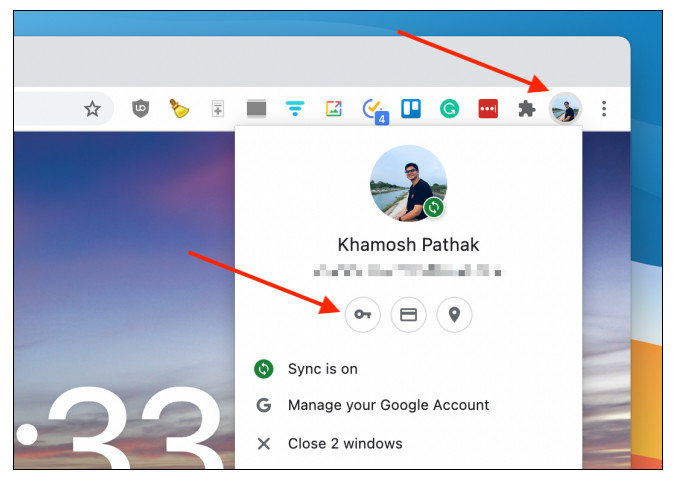
در اینجا ، به بخش Saved Passwords بروید و روی دکمه منوی سه نقطه ای از سمت راست کلیک کنید.
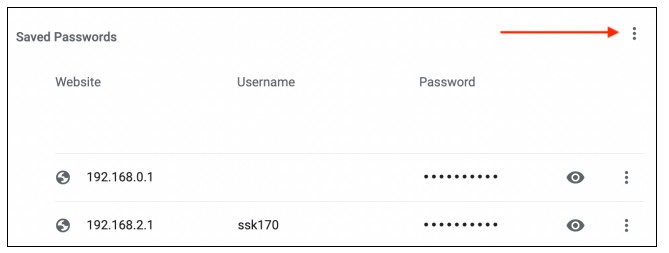
اکنون ، گزینه Export Passwords را انتخاب کنید.
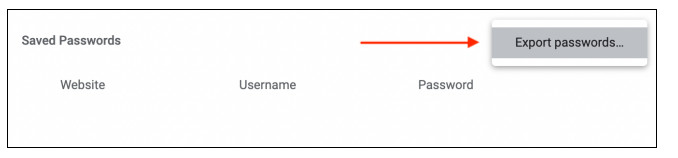
روی دکمه Export Passwords کلیک کنید.
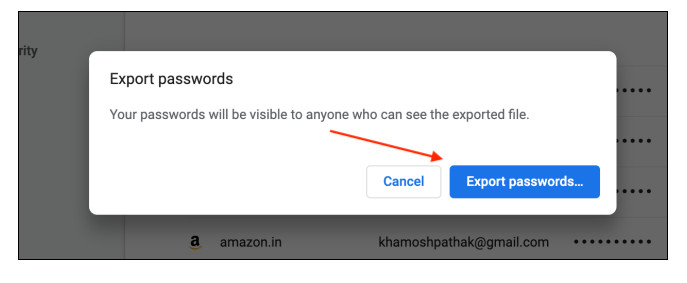
ممکن است از شما بخواهد با استفاده از گذرواژه مرتبط با حساب کاربری Windows 10 یا Mac هویت خود را تأیید کنید. رمز ورود را وارد کنید و روی دکمه تأیید کلیک کنید.
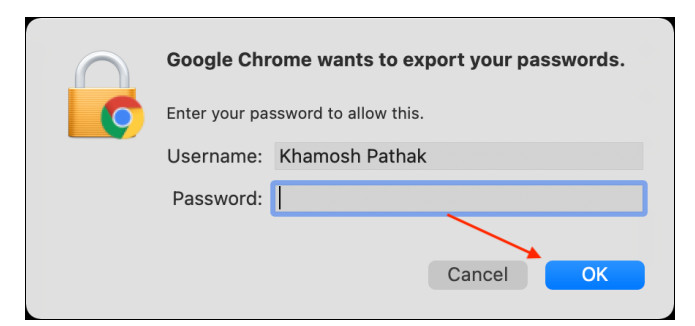
مقصد را برای پرونده CSV انتخاب کنید و روی دکمه save کلیک کنید.
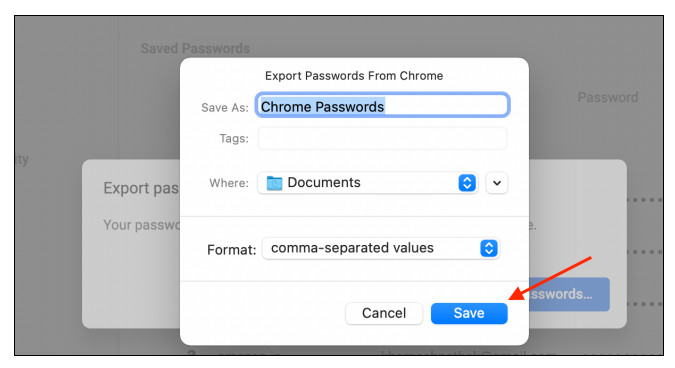
پس از بارگیری فایل، می توانید آن را در سیستم فایل رایانه خود (Windows Explorer یاFinder پیدا کنید. اکنون می توانید به راحتی فایل CSV را به یک مدیر رمز عبور مانند Bitwarden وارد کنید.
هشدار: فایل CSV که از کروم بارگیری می کنید حاوی کلیه نام های کاربری و رمزهای عبور شما در قالب متن ساده رمزگذاری نشده است. اطمینان حاصل کنید که این فرایند را روی رایانه مطمئن انجام دهید.
رمزهای عبور ذخیره شده را از کروم را حذف کنید
اکنون که گذرواژه های ذخیره شده خود را صادر کردید، زمان حذف آنها از کروم فرا رسیده است. برای حذف همه گذرواژه هایی که در کروم ذخیره می شوند و در همه دستگاه های شما که با استفاده از حساب گوگل شما همگام سازی می شوند، یک روش وجود دارد.
برای این کار، از نوار ابزار کروم روی دکمه منوی سه نقطه کلیک کنید و گزینه setting را انتخاب کنید.
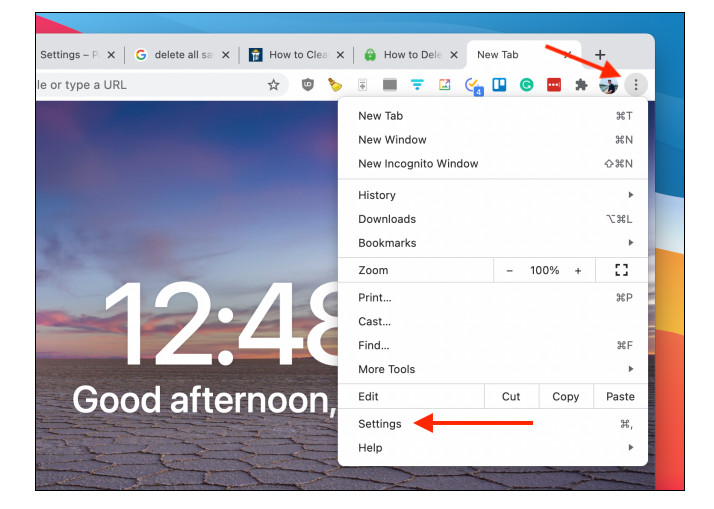
از بخش Privacy and Security ، Clear Browsing Data را انتخاب کنید.
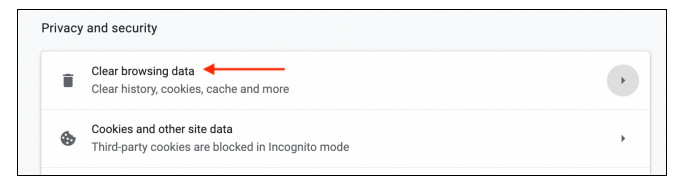
به تب Advanced بروید و از قسمت Time Range گزینه All Time را انتخاب کنید.
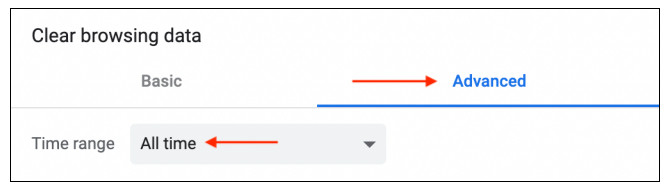
به پایین بروید و گزینه Passwords and Other Sign-In Data را علامت بزنید. روی دکمه Clear Data کلیک کنید.
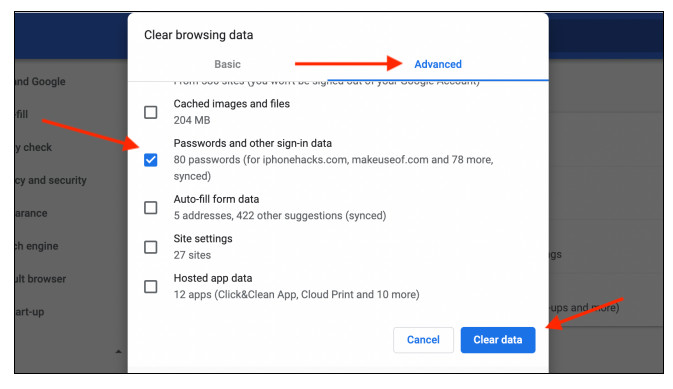
تمام گذرواژه هایی که به صورت محلی در کروم و در حساب گوگل شما ذخیره شده حذف می شوند.




















